Sony ericsson V800 User Manual [hu]
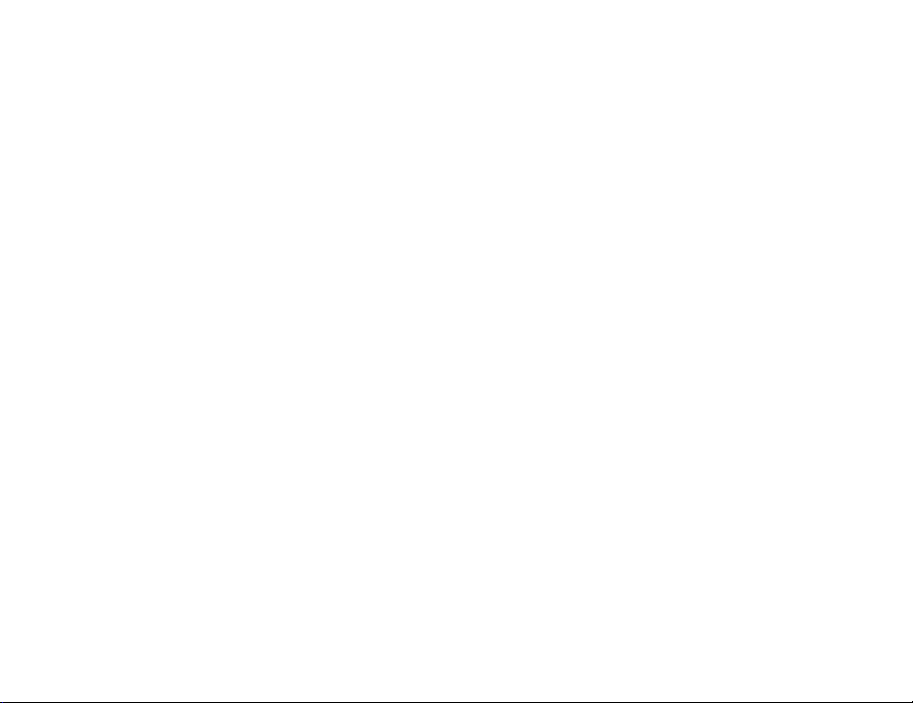
Bevezetés
A kezelési útmutató ezen részében megtalálható
tartalomjegyzék biztosítja az útmutató általános áttekintését.
A kezelési útmutató végén található tárgymutatót használva
részletekbe menően is tájékozódhat telefonja szolgáltatásaival
kapcsolatban.
A doboz tartalmára vonatkozóan a készülék csomagolásában
is talál egy tájékoztatót.
Sony Ericsson V800 Vod
afone
This is the Internet version of the user's guide. © Print only for private use.
1
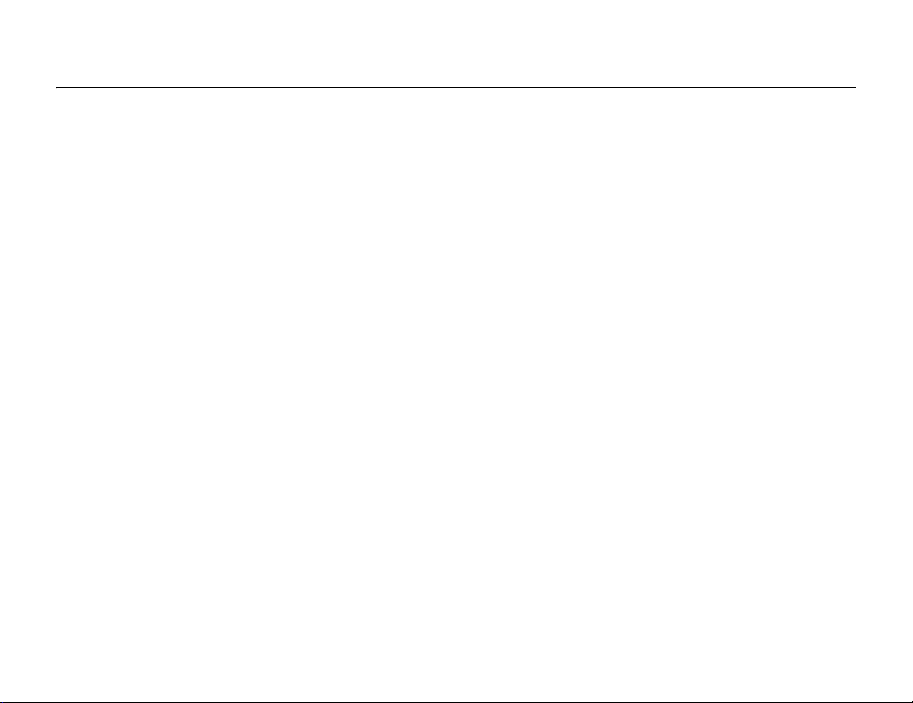
Gratulálunk! 1.1
Gratulálunk döntéséhez, hogy a Sony Ericsson V800 (Vodafone live! szolgáltatásra
előkészített) telefont választotta.
Reméljük, hogy elégedett lesz ezzel az új 3G rendszerű készülékkel. Telefonja
elérhetővé teszi a mobiltelefonok legmagasabb szintű szolgáltatásait, ideértve
Vodafone live! gyorsabb, 3G rendszerű elérését, a videohívásokat és a video
a
üzenetváltásokat, illetve a zenei- és videoklipek letöltését (a készülékre
alapú
való
mentéssel vagy az adatfolyamként való letöltéssel).
2
This is the Internet version of the user's guide. © Print only for private use.
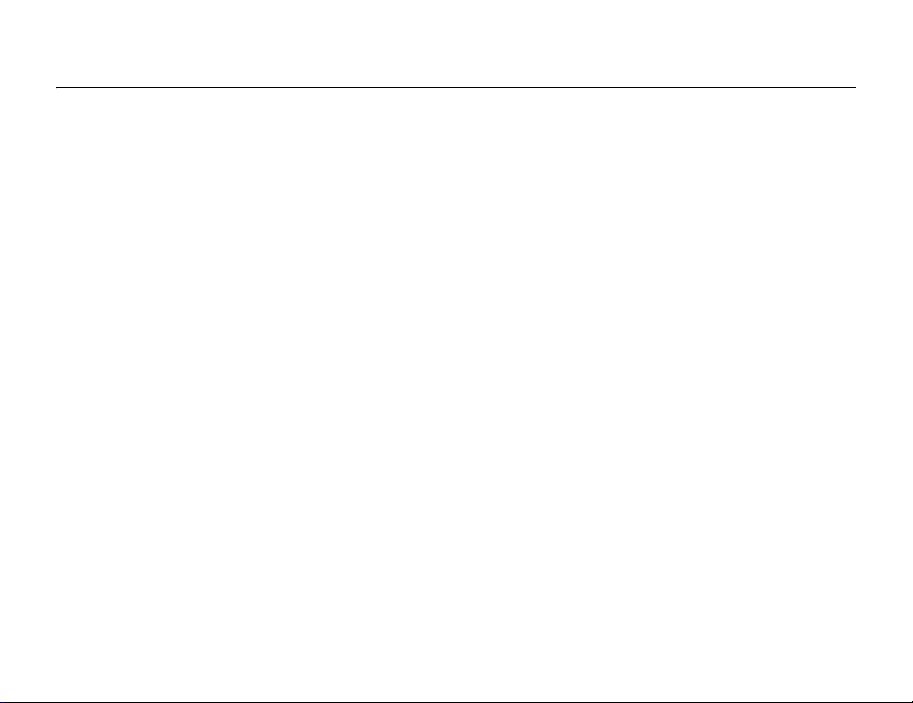
1.2 Jogi közlemény
Sony Ericsson
UMTS-GSM 900/1800/1900
Első kiadás (2004. július)
Ezt a kezelési útmutatót a Sony Ericsson Mobile Communications AB adta
bármiféle jótállás vállalása nélkül. A nyomdai hibák, az aktuális információk
ki
pontatlansága, illetve a programok és/vagy a készülékek fejlesztése miatti javításokat
és módosításokat a Sony
figyelmeztetés nélkül végrehajthatja. Ezek a módosítások a jelen kezelési útmutató
későbbi kiadásaiba kerülnek be.
Minden jog fenntartva.
© Sony Ericsson Mobile Communications AB, 2004
Publikációs szám: HU/LZT 108 7161 R2A
Megjegyzés:
A jelen kezelési útmutatóban ismertetett szolgáltatások nem mindegyikét támogatja
minden hálózat. Ez érvényes a Nemzetközi GSM segélyhívószámra (112) is.
Kérjük, forduljon a hálózat üzemeltetőjéhez vagy a szolgáltatóhoz, ha nem biztos
benne, hogy az adott szolgáltatást használhatja.
Kérjük, hogy a mobiltelefon használatba vétele előtt olvassa el a Biztonságos
és
hatékony használat, valamint a Korlátozott jótállás című fejezetet.
Ericsson Mobile Communications AB bármikor, előzetes
This is the Internet version of the user's guide. © Print only for private use.
3
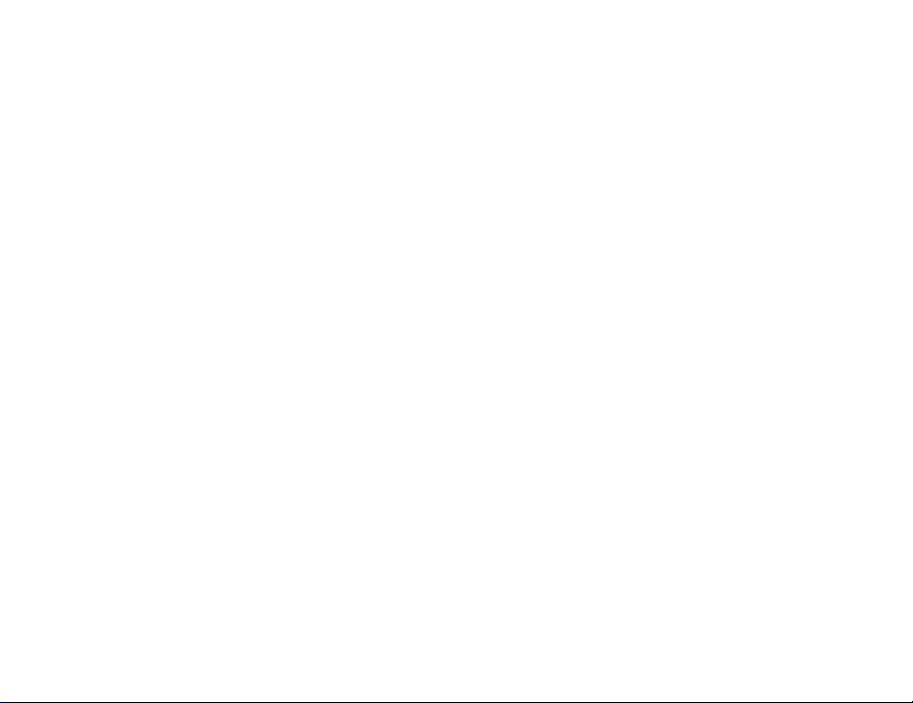
Telefonja további tartalmak (például csengőhangok) letöltésére, tárolására és
továbbítására is alkalmas. Az ilyen tartalmak használata korlátozások vagy tilalmak
közé lehet szorítva harmadik fél jogainak tiszteletben tartása érdekében, ideértve,
ezekre nem korlátozva, a szerzői jogvédelemből adódó hatályos megkötéseket is.
de
Teljes mértékben Ön (nem pedig a Sony
Ericsson) a felelős minden egyéb olyan
tartalomért, amelyet telefonjára letölt vagy arról továbbküld. Kérjük, hogy bármilyen
más egyéb tartalom használata előtt győződjön meg arról, hogy annak szándékolt
felhasználása a licenc által vagy másként megengedett. A Sony
Ericsson nem
garantálja semmilyen egyéb vagy harmadik féltől származó tartalom pontosságát,
megfelelőségét vagy minőségét. A Sony
Ericsson semmilyen esetben nem tehető
felelőssé semmilyen egyéb vagy harmadik féltől származó tartalom Ön általi nem
megfelelő használatából adódó károkért.
A Bluetooth szó és az emblémák a Bluetooth SIG, Inc. tulajdonát képezik, és ezeket
a jelöléseket a Sony
Ericsson minden esetben licenc alapján használja.
A Memory Stick™ és a Memory Stick Duo™ a Sony Corporation védjegye,
illetve
bejegyzett védjegye.
A Motion Eye™ a Sony Corporation védjegye vagy bejegyzett védjegye.
A MusicDJ™ a Sony Ericsson Mobile Communications AB védjegye vagy bejegyzett
védjegye.
A Windows a Microsoft Corporation védjegye vagy bejegyzett védjegye az Egyesült
Államokban.
A Mac OS az Apple Computer, Inc. bejegyzett védjegye az Egyesült Államokban
más országokban.
és
A T9™ Szövegbevitel a Tegic Communications védjegye vagy bejegyzett védjegye.
4
This is the Internet version of the user's guide. © Print only for private use.
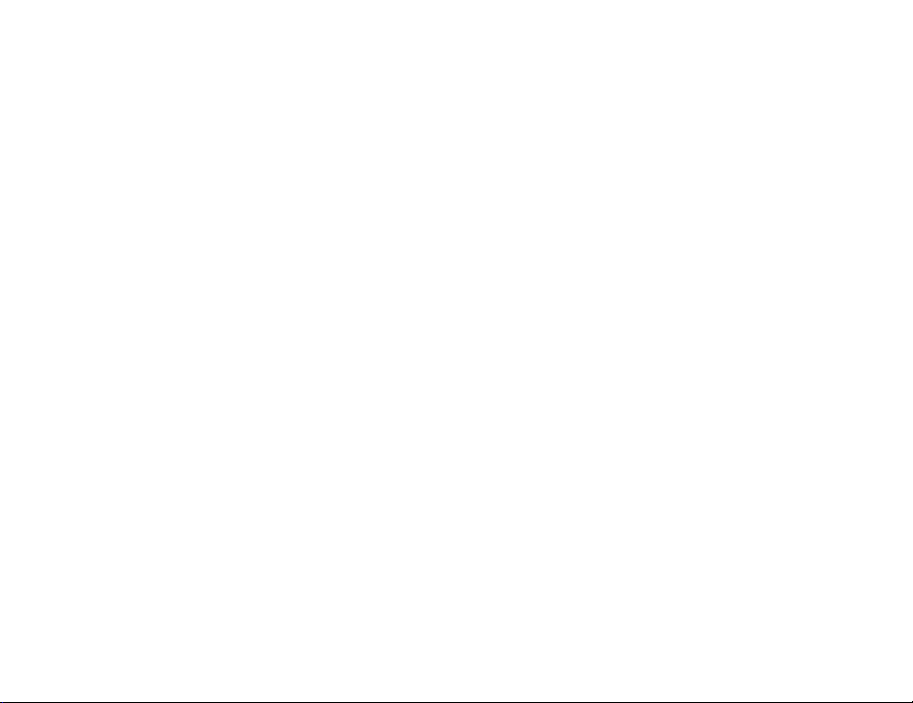
A T9™ Szövegbevitel védjegyet a következő szabadalmak védik: U.S. Pat.
5,818,437, 5,953,541, 5,187,480, 5,945,928 és 6,011,554; Canadian Pat.
Nos.
1,331,057, United Kingdom Pat. No. 2238414B; Hong Kong Standard Pat.
No.
No.
HK0940329; Republic of Singapore Pat. No. 51383; Euro. Pat. No. 0 842 463
(96927260.8) DE/DK, FI, FR, IT, NL, PT, ES, SE, GB, illetve a további szabadalmak
bejegyzése folyamatban van.
A Java™ és az összes Java alapú védjegy és embléma a Sun Microsystems, Inc.
bejegyzett védjegye az Egyesült Államokban és más országokban.
Végfelhasználói licencszerződés a Sun™ Java™ J2ME™ használatára vonatkozóan.
1. Korlátozások: A szoftver a SUN bizalmas, szerzői jogi védelem alatt álló
információjának minősül, és ez a SUN és/vagy a SUN licencpartnerei által birtokolt
összes másolatra is vonatkozik. A felhasználók a szoftvert nem módosíthatják,
nem fordíthatják vissza, nem szedhetik szét alkotóelemeire, nem fejthetik meg,
nem bonthatják fel és semmilyen más módon nem fejthetik vissza. A szoftver
részben, sem egészben nem ruházható át, illetve nem adható bérbe vagy
sem
allicencbe.
2. Exportszabályozások: A szoftverre, amelynek része a műszaki adatok leírása
az Egyesült Államok exportellenőrzési törvényei vonatkoznak, beleértve
is,
az
Egyesült Államok Exportszabályozási Egyezményét és a kapcsolódó
szabályozásokat. Ezenkívül előfordulhat, hogy más országok export-
importszabályai is vonatkoznak rá. A felhasználó beleegyezik abba,
és
hogy
szigorúan betartja az összes fenti szabályt és elfogadja, hogy a szoftver
exportálásával, reexportálásával, illetve importálásával kapcsolatos engedélyek
beszerzése a saját feladata. A szoftver nem tölthető le, illetve nem exportálható
vagy reexportálható más módon (i) Kubába, Irakba, Iránba, Észak-Koreába,
Szudánba, Szíriába (ez a lista bizonyos időközönként változhat), illetve egyéb
olyan országba, amellyel szemben az Egyesült Államok embargót vezetett be,
This is the Internet version of the user's guide. © Print only for private use.
5
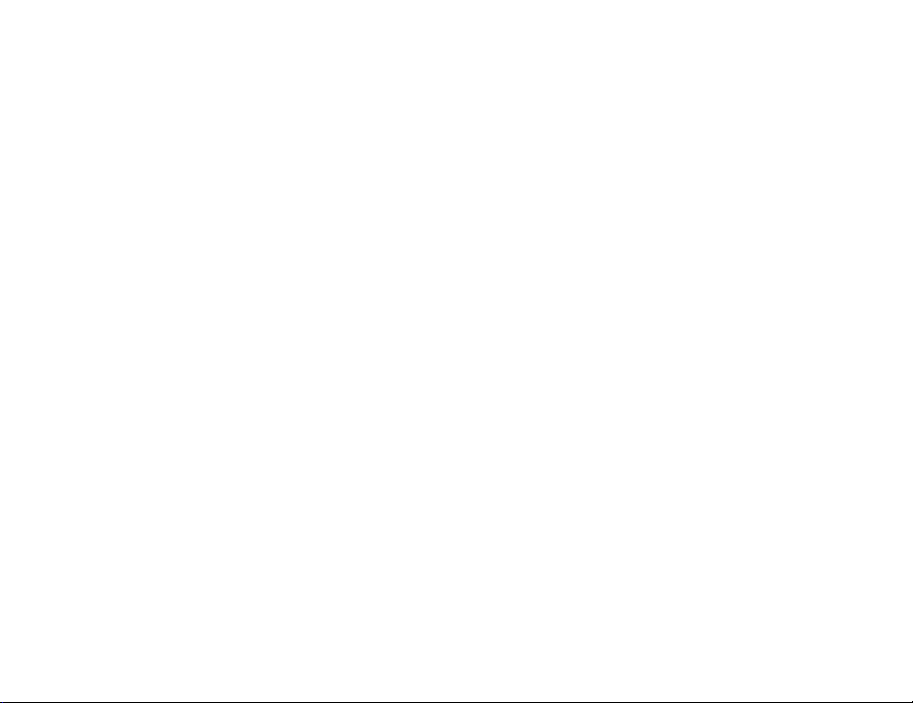
illetve ezen országok állampolgárainak, illetőleg (ii) bármilyen olyan helyre, amely
szerepel az Egyesült Államok Pénzügyminisztériumának Speciálisan Kiemelt
Országok vagy a Kereskedelmi Minisztérium Rendelés-visszautasítás listáján.
3. Korlátozott jogok: Az Egyesült Államok kormánya általi használatra, másolásra
vagy közzétételre a DFARS 252.227-7013(c) (1) (ii) és a FAR 52.227-19(c) (2)
dokumentum Műszaki Adatok és Számítógépes Szoftverek című cikkelyeiben leírt
korlátozások vonatkoznak.
A jelen termékben működő szoftver egyes részei copyright © SyncML initiative Ltd.
(1999–2002). Minden jog fenntartva.
A jelen dokumentumban említett egyéb termék- vagy vállalatnevek a megfelelő
tulajdonosok védjegyei lehetnek.
Minden itt kifejezetten át nem engedett jog fenntartva.
6
This is the Internet version of the user's guide. © Print only for private use.
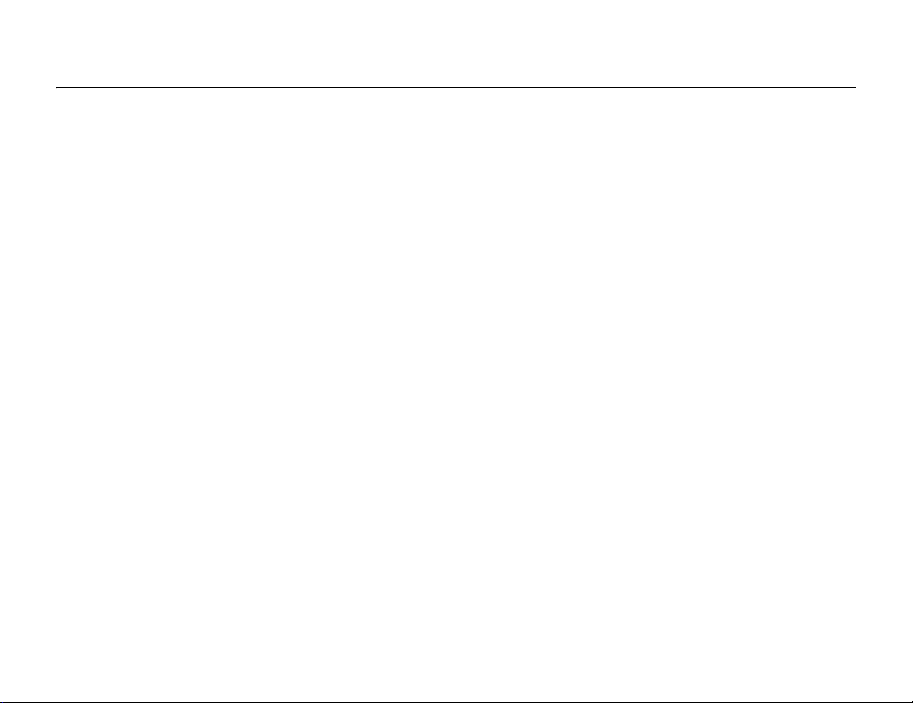
1.3 Tartalomjegyzék
Bevezetés ..............................................................................1
Gratulálunk! ........................................................................2
Jogi közlemény ...................................................................3
Tartalomjegyzék .................................................................7
Utasítási ikonok ................................................................10
A doboz tartalma ..............................................................11
Alapok ..................................................................................13
Ismerkedés a telefonnal ...................................................14
A menü áttekintése ...........................................................16
Első lépések .....................................................................17
Billentyűk és navigáció .....................................................22
Hívások .............................................................................27
Videohívás ........................................................................33
Szövegbevitel ...................................................................36
Fájlkezelő .........................................................................42
Telefonkönyv ....................................................................45
Híváslista ..........................................................................53
Gyorstárcsázás .................................................................55
Hangposta ........................................................................56
Hangvezérlés ....................................................................57
Hívások átirányítása .........................................................62
Egyszerre több hívás kezelése .........................................64
További hívásfunkciók ......................................................67
This is the Internet version of the user's guide. © Print only for private use.
7
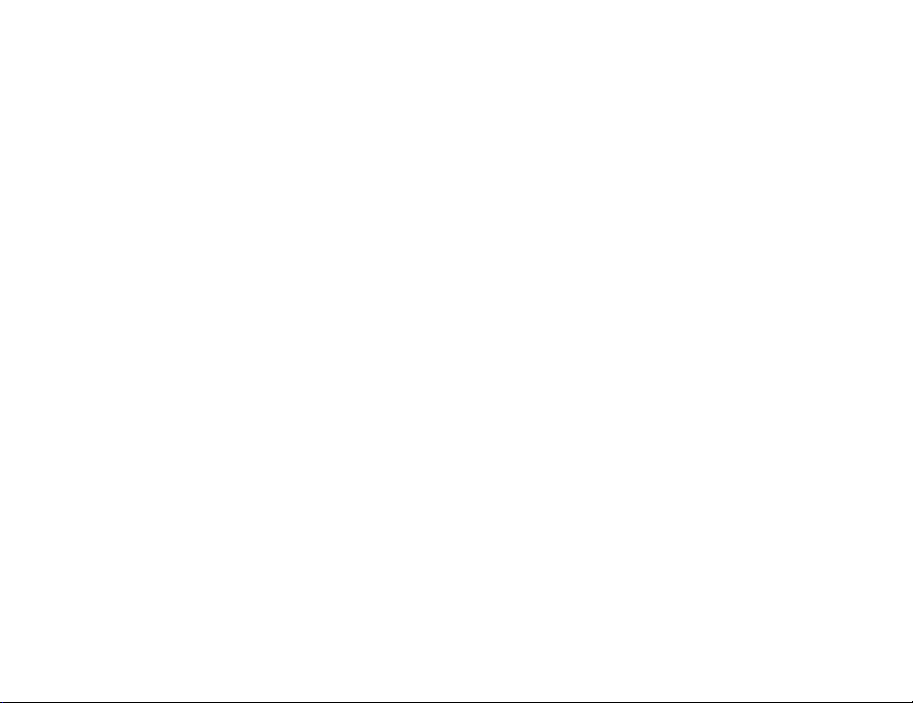
Üzenetek ..............................................................................77
Szöveges üzenetek (SMS) ...............................................78
Képüzenetek (MMS) .........................................................85
Üdvözlőlap ........................................................................92
E-mail ...............................................................................93
Messenger ........................................................................97
Körzeti- és cellainformáció .............................................105
Üzenetekkel kapcsolatos fogalomtár ..............................106
Képek és hangok ..............................................................109
Bevezetés a kamera és videofelvevő használatába .......110
Képek és videoklipek rögzítése ......................................112
Képek .............................................................................118
Saját zene írása ..............................................................123
Hangrögzítő ....................................................................125
A Vodafone live! és az internet ........................................127
Vodafone live! .................................................................128
Internet ...........................................................................130
Letöltés ...........................................................................137
live! Studio ......................................................................138
Médialejátszó ..................................................................139
Kapcsolódás ......................................................................145
Szinkronizálás ................................................................146
Bluetooth™ vezeték nélküli technológia .........................149
Infravörös port ................................................................155
Fájlátvitel USB-kábelen keresztül ...................................156
8
This is the Internet version of the user's guide. © Print only for private use.
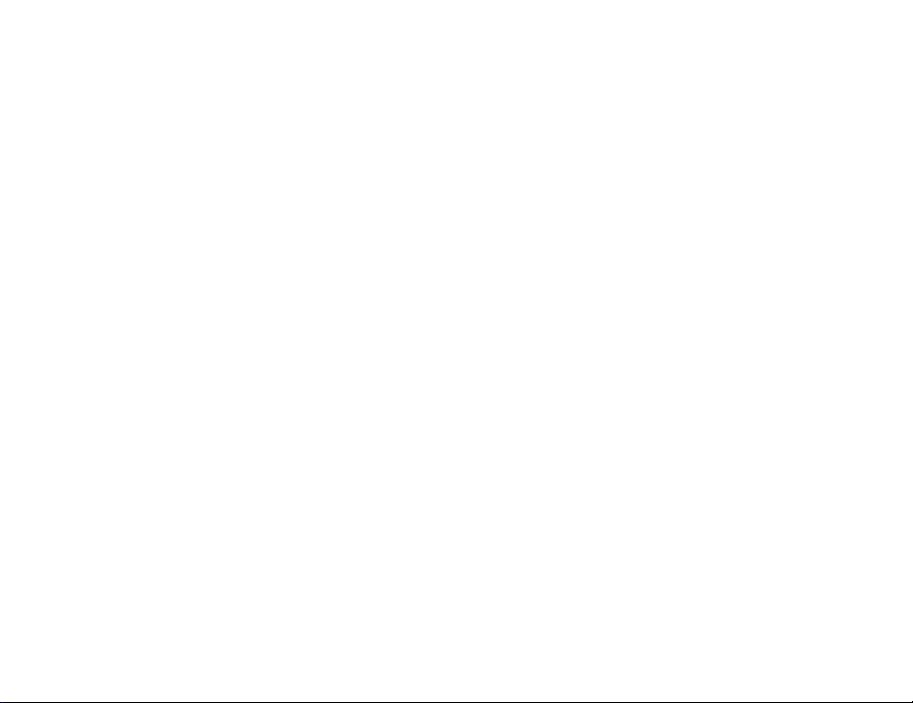
Beállítások .........................................................................157
Telepítővarázsló .............................................................158
Idő és dátum ...................................................................159
Üdvözlőkép és Takarékos üzemmód .............................160
Témák .............................................................................161
Csengőhangok és dallamok ...........................................162
Profilok ............................................................................165
SIM-kártyazár .................................................................166
Telefonzár .......................................................................168
További funkciók ..............................................................169
Naptár .............................................................................170
Feladatok ........................................................................173
További hasznos funkciók ..............................................175
Operátori szolgáltatások .................................................181
Hibaelhárítás .....................................................................183
Gyári beállítások .............................................................184
Megoldások ....................................................................185
Ikonok ................................................................................189
A készenléti módban megjelenő ikonok listája ...............190
Tárgymutató ......................................................................193
Tárgymutató ...................................................................194
Egészség és biztonság .....................................................201
Javaslatok a biztonságos és hatékony használathoz .....202
Korlátozott jótállás ..........................................................208
Megfelelőségi nyilatkozat ...............................................212
This is the Internet version of the user's guide. © Print only for private use.
9
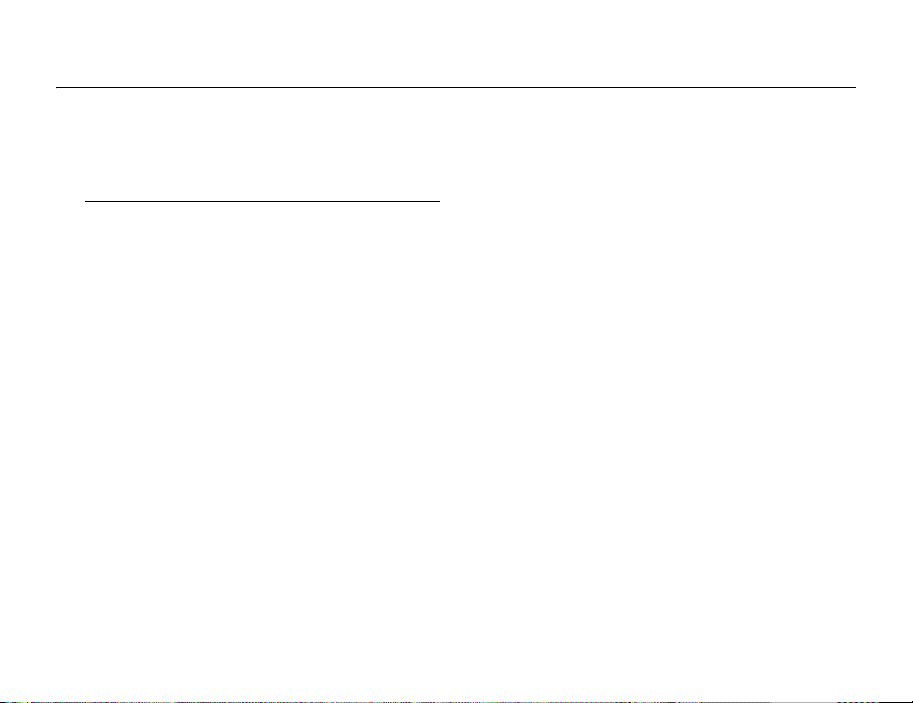
Utasítási ikonok 1.4
Ebben a kezelési útmutatóban az alábbi utasítási ikonokkal találkozhat:
} A görgetéshez és kiválasztáshoz használja
választógombokat vagy a navigációs gombot.
a
% Lásd még: X. oldal.
További információért tekintse át a következő fejezetet is: %22 Billentyűk és navigáció.
10
This is the Internet version of the user's guide. © Print only for private use.
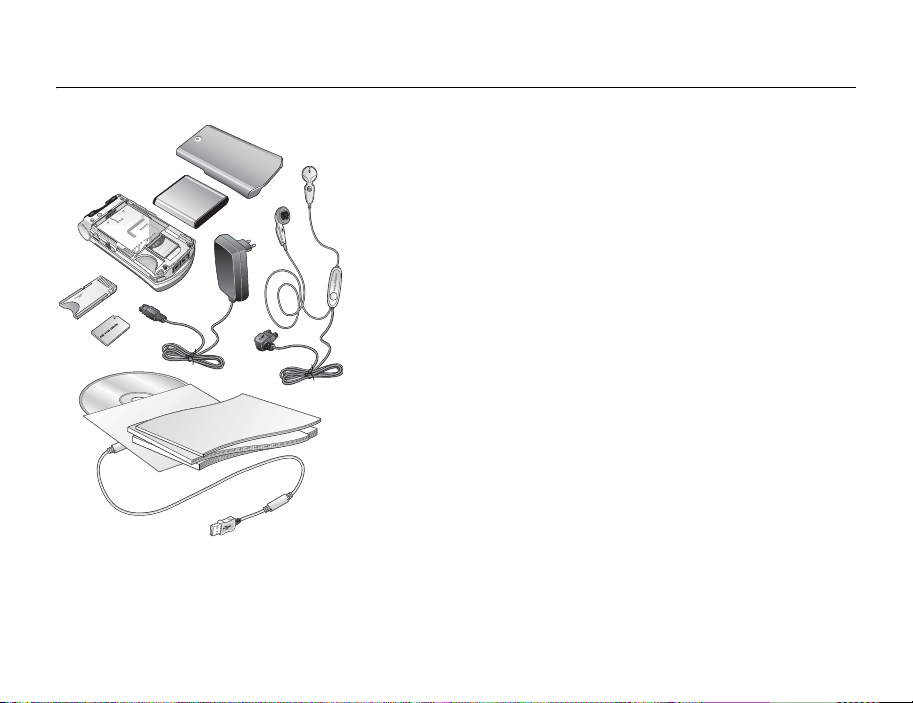
1.5 A doboz tartalma
A dobozban az alábbiakat találja:
• egy darab telefon
• egy darab akkumulátorfedél
• egy darab akkumulátor
• egy darab Memory Stick Duo™ modul
• egy darab Memory Stick Duo™ adapter
• egy darab töltő
• egy darab USB-kábel
• egy darab hordozható sztereó kihangosító fejhallgatóval
• egy darab tisztítókendő
• a számítógépes szoftvert tartalmazó CD-lemez
• a Vodafone live! szolgáltatásait áttekintő gyors segédlet
• a jelen kezelési útmutató
Lásd még az %17 Első lépések című fejezetet is a telefon összeszerelésével
és üzembe helyezésével kapcsolatban.
This is the Internet version of the user's guide. © Print only for private use.
11
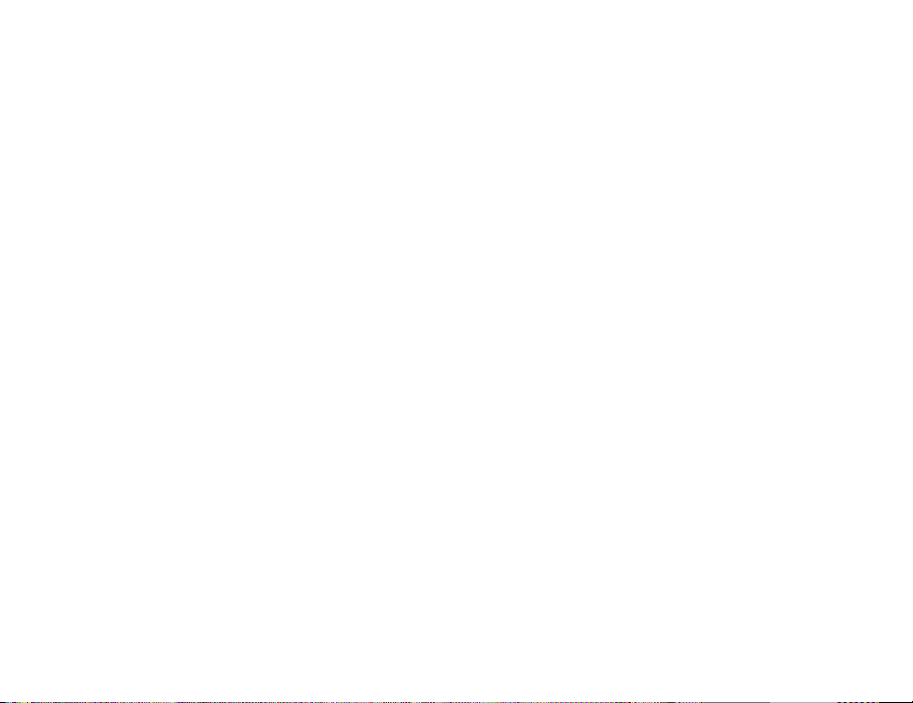
12
This is the Internet version of the user's guide. © Print only for private use.
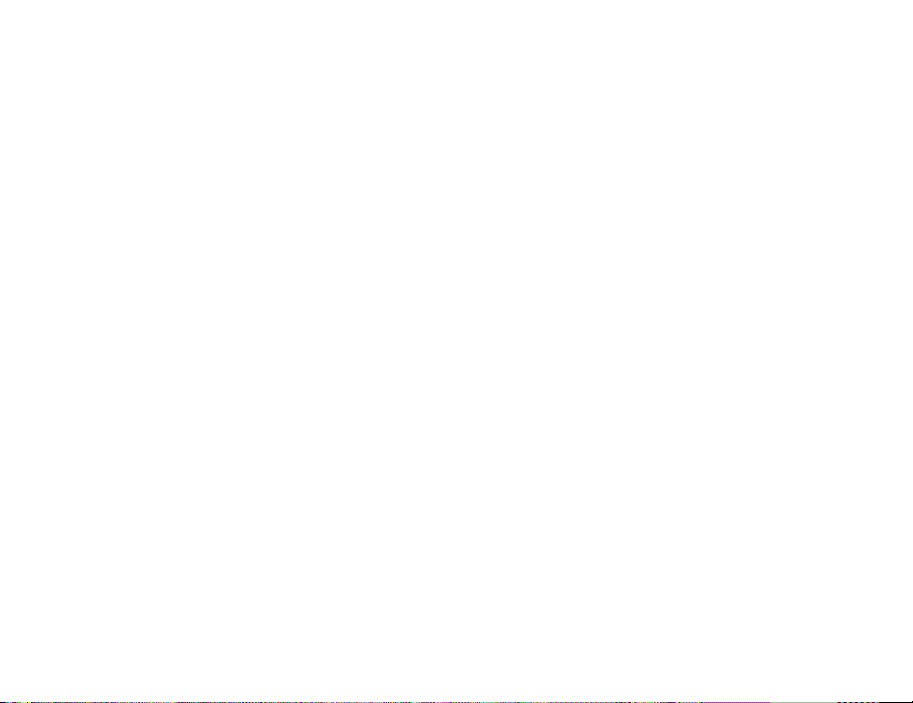
Alapok
Ebben a fejezetben a telefonkészülék alapvető kezelési
tudnivalóit olvashatja. Megtudhatja, hogy hogyan szerelheti
össze és kapcsolhatja be telefonját, mielőtt a telepítővarázsló
segítségével elvégezné a szükséges beállításokat.
Megtanulhatja, hogy hogyan lehet hang- és videobeszélgetést
kezdeményezni, illetve hogy hogyan használhatja
a telefonkönyvet és a szövegbeviteli funkciót.
A fejezet emellett tartalmazza a telefon alkatrészeinek gyors
áttekintését, valamint ismerteti a billentyűk és a menük
fő funkcióit is.
This is the Internet version of the user's guide. © Print only for private use.
13
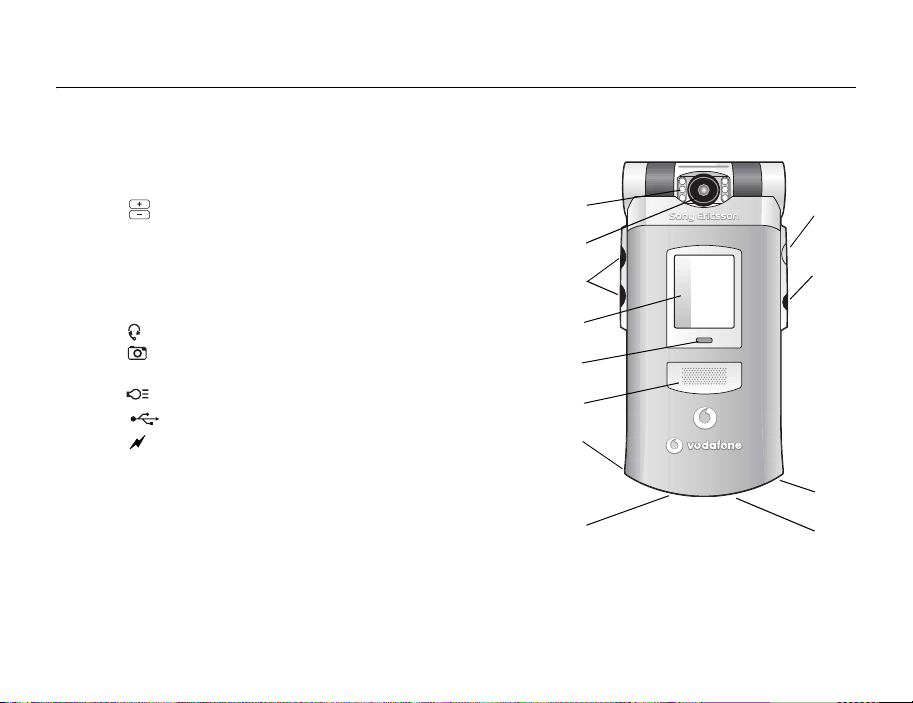
Ismerkedés a telefonnal 2.1
Áttekintés, telefon lezárva
1 Világítás
2 Kameralencse
3 Hangerőgombok
4Külső képernyő.
5 Hálózati- és akkumulátor-jelzőfény
6 Hangszóró
7 Infravörös port
8 A kihangosító csatlakozója
9 Kamera gomb. Nyomja meg és tartsa lenyomva
a kamera bekapcsolásához.
10 Világítás gomb
11 US B-po rt
12 A töltő csatlakozója
1
2
3
4
5
6
7
9
10
A billentyűkkel és navigációval kapcsolatban lásd: %22 Billentyűk és navigáció.
14
This is the Internet version of the user's guide. © Print only for private use.
11
8
12
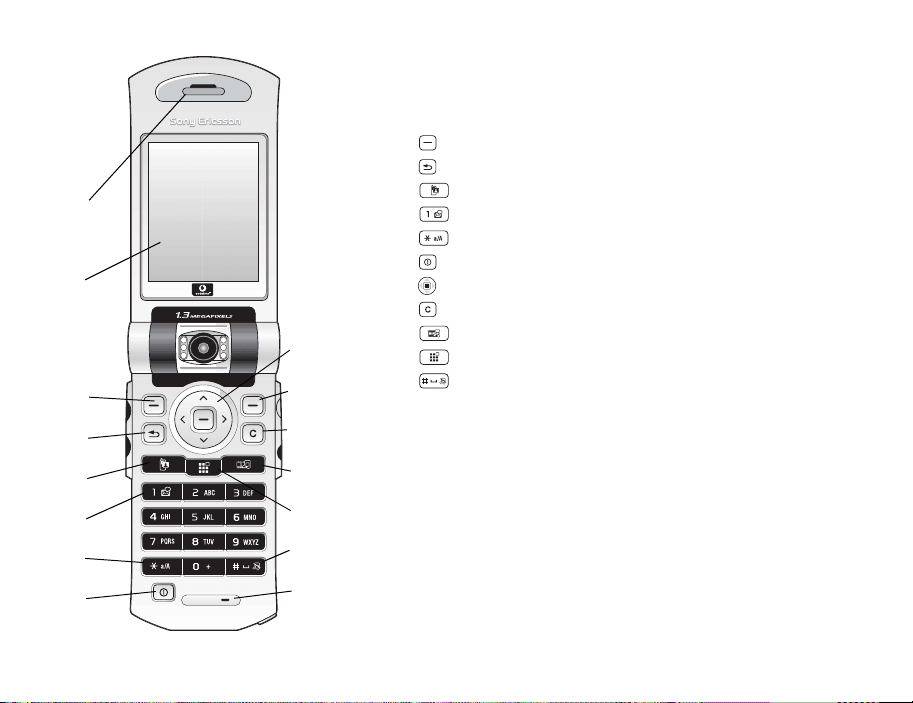
Áttekintés, telefon kinyitva
1 Hangszóró
2 Képernyő
3, 10 Választógombok
4 Vissza billentyű
1
2
9
3
4
5
6
7
8
10
11
12
13
14
15
5 Videohívás billentyű
6 Hangposta billentyű
7 Csillag billentyű
8 Be- és kikapcsolás
9 Navigációs billentyű
11 Törlés billentyű
12 Médialejátszó billentyű
13 Menü billentyű
14 Némítás billentyű
15 Mikrofon
A billentyűkkel és navigációval kapcsolatban lásd: %22 Billentyűk és navigáció.
This is the Internet version of the user's guide. © Print only for private use.
15
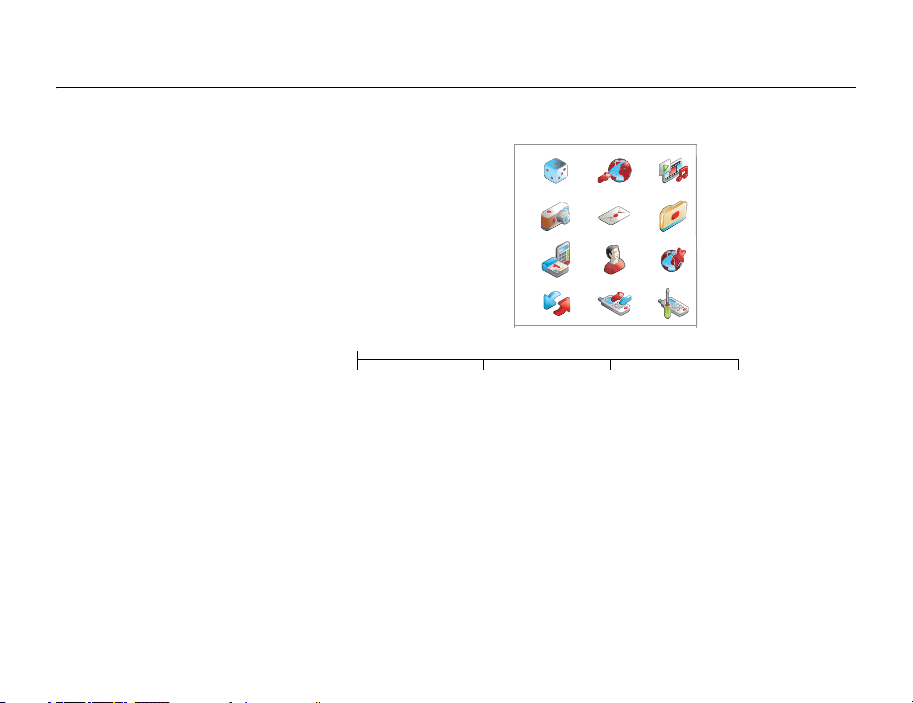
A menü áttekintése 2.2
1 Játékok
2 Vodafone live!
(kiválasztásával
kapcsolódhat a Vodafone
live! szolgálta
táshoz.)
3 Médialejátszó
4 Kamera
5 Üzenetek
Új üzenet
Bejövő üzenetek
Piszkozatok
Kimenő üzenet.
Elküldött tételek
Mentett tételek
Sablonok
E-mail
Messenger
Hangposta hív.
MMS Galéria
Beállítások
6 Fájlkezelő
Képek
Videók
Hangok
Témák
Weboldalak
Játékok
Alkalmazások
Egyéb
7 Szervező
Operátor szolgált.
Alkalmazások
Naptár
Feladatok
Jegyzetek
Riasztások
Időmérő
Stopper
Hangjegyzet
MusicDJ™
Számológép
Kódmemóri a
8 Telefonkönyv
Opciók
Új kapcsolat
9 Kedvencek*
10 Kapcsolódás
Operátor szolgált.
Bluetooth
IR bekapcsolása
Szinkronizálás
Mobilhálóz atok
Adatkommunikáció
Internetbeállítás.
Adásbeállítások
Java™ beállítások
Tartozékok
11 Hívásinfo
12 Beállítások
Általános
Profilok
Idő és dátum
Takarékos
Nyelv
Hangvezérlés
Gyorsbillentyűk
Lezárások
Telepítővarázsló
Telefonállapot
Memory Stick form.
Mindent nulláz
1 2 3
4 5 6
7 8 9
10 11 12
Hangok és jelzések
Csenget. hangerő
Csengőhang
Csendes
Erősödő csengetés
Rezgő hívásjelzés
Üzenetjelzés
Billentyűhang
Kijelző
Háttér
Külső háttérkép
Témák
Indítási képernyő
Takarékos módú óra
Képernyőkímélő
Világítás
Megjegyzés: A menük
egy része hálózatfüggő.
Az elérhető menüpontok
változhatnak. Amennyiben
a menü k teljes áttekintésére
kíváncsi, lapozza
át készüléke
menürendszerét.
Hívásinfo
Hívásátirányítás
Hívások kezelése
Idő és költség
Szám elrejtése
Aktív flip
Kihangosító
* Ennek a menünek a használatával közvetlenül csatlakozhat a kívánt Vodafone live! szolgáltatás online lapjaihoz úgy, hogy előzőleg
nem kell áthaladnia a portálon. Ez a menü kapcsolat nélküli üzemmódban érhető el, így csak akkor jön létre online kapcsolat,
ha a hivatkozások egyikére kattint.
16
This is the Internet version of the user's guide. © Print only for private use.
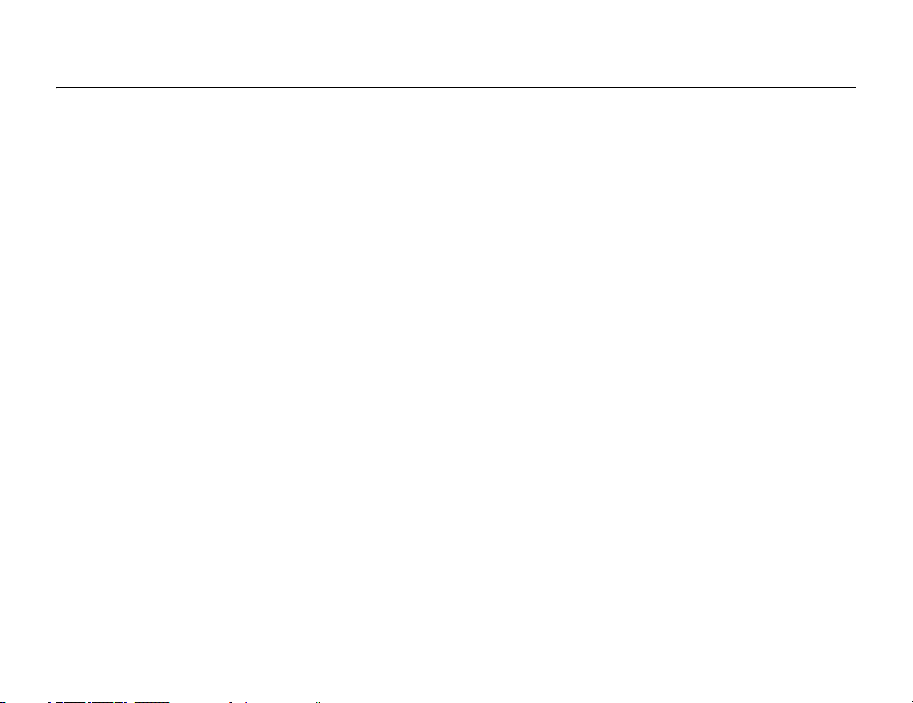
2.3 Első lépések
A készülék összeszerelése
A telefon használatba vétele előtt a következőket kell tennie:
• Helyezze be a SIM-kártyát.
• Helyezze be az akkumulátort, és töltse fel.
• Helyezze be a Memory Stick Duo modult.
SIM-kártya
Amikor előfizetőként regisztrálja magát a Vodafone szolgáltatónál, kap egy
SIM-kártyát (előfizetői azonosító modul). A SIM-kártya egy számítógépes chipet
tartalmaz, amely — sok egyéb mellett — tárolja a telefonszámát, az előfizetéssel
szolgáltatásokat, valamint a telefonkönyvet.
járó
Megjegyzés:
Ha a SIM-kártyát korábban már használta egy másik készülékben, mielőtt
eltávolítaná abból, győződjön meg arról, hogy az adatok mentve vannak a kártyára.
Elképzelhető például, hogy a kapcsolatok a telefon memóriájába vannak mentve,
%45 Telefonkönyv.
A SIM-kártyával és az akkumulátorral kapcsolatos tudnivalók
A SIM-kártya behelyezése, illetve eltávolítása előtt mindig kapcsolja ki a telefont,
válassza le a töltőt.
és
Megjegyzés:
Előfordulhat, hogy a töltésjelző ikon csak a töltés megkezdését követő 30 perc után
jelenik meg.
This is the Internet version of the user's guide. © Print only for private use.
17
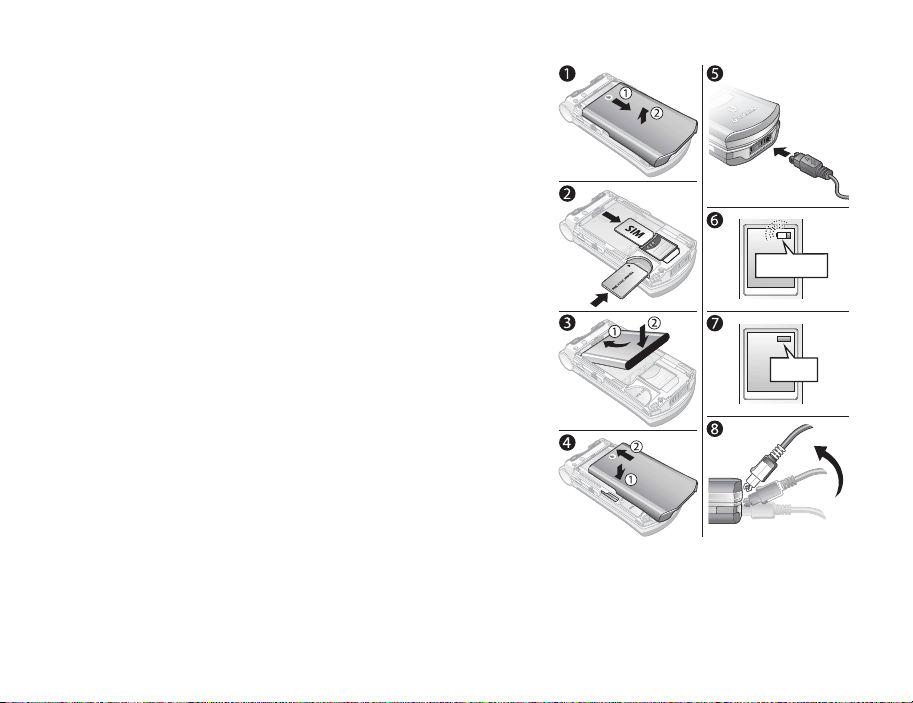
A SIM-kártya és a Memory Stick Duo modul behelyezése, az akkumulátor
feltöltése
1. Távolítsa el az akkumulátorfedelet az ábrán látható módon.
2. Csúsztassa a SIM-kártyát az ezüst színű tartó alatti foglalatba, és győződjön meg
arról, hogy a SIM kártya aranyszínű csatlakozói lefelé néznek és a hiányzó sarok
megfelelő helyzetben van. Illessze be a foglalatba a Memory Stick Duo modult.
a
3. Helyezze az akkumulátort a telefon hátoldalán levő nyílásba úgy, hogy a címkét
tartalmazó oldal felfelé, a csatlakozók pedig egymás felé nézzenek.
4. Az ábrán látható módon tegye vissza az akkumulátorfedelet, és csúsztassa
be
a helyére.
5. Csatlakoztassa a töltőt a telefonhoz a villám jel felőli oldalon. A csatlakozón levő
villámjelnek felfelé kell néznie.
6. Előfordulhat, hogy a töltésjelző ikon csak 30 perc után jelenik meg a képernyőn.
7. Várjon körülbelül 4 órát, illetve amíg a töltésjelző ikon azt nem jelzi, hogy a töltés
befejeződött. Ha ilyenkor nem látja a töltésjelző ikont, akkor nyomjon meg egy
tetszőleges billentyűt a képernyő bekacsolásához.
8. Válassza le a töltőt a csatlakozó felfelé billentésével.
Megjegyzés:
A SIM-kártya eltávolításához először az akkumulátort kell eltávolítania.
≈ 30 p.
≈ 4 ó.
18
This is the Internet version of the user's guide. © Print only for private use.
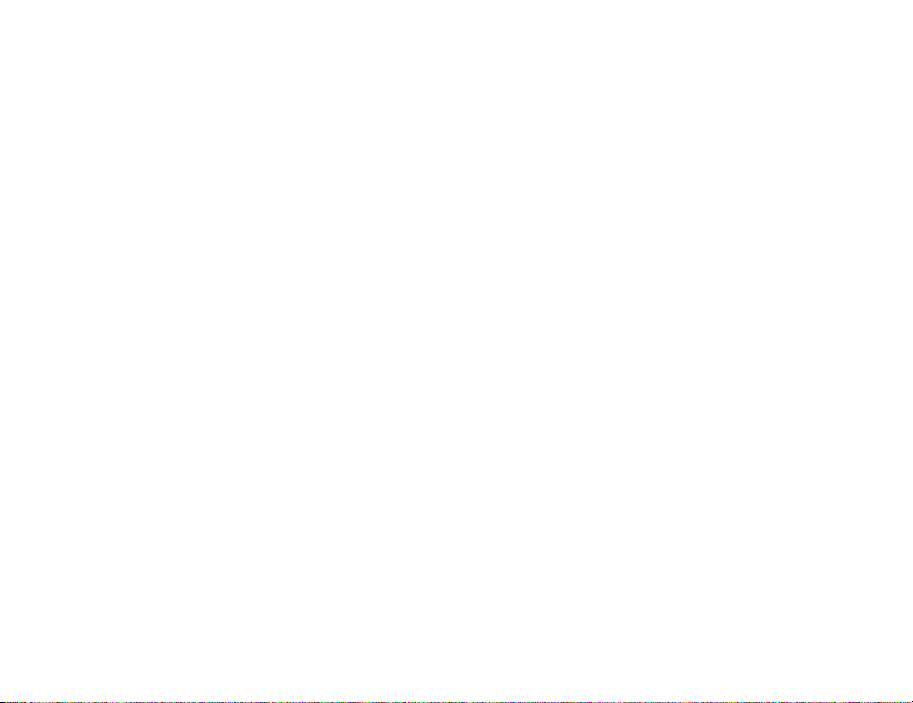
Memory Stick Duo™
A Sony Memory Stick Duo további tárhelyet biztosít a különböző tartalmak,
képek, zene és videoklipek tárolásához.
például
A Memory Stick Duo segítségével megoszthatja a tárolt információkat úgy,
hogy
áthelyezi vagy átmásolja őket egy másik Memory Stick Duo-kompatibilis
eszközre.
Dokumentumok tárolására is alkalmas, illetve a Memory Stick és a Bluetooth™
vezeték nélküli technológia, az infravörös port vagy az USB-kábel használatával
telefon és a számítógép közötti dokumentummásolás is megoldható.
a
%156 Fájlátvitel USB-kábelen keresztül.
A Memory Stick Duo™ modul behelyezése és eltávolítása
1. Illessze be a Memory Stick Duo modult a foglalatba az ábrán látható módon:
%18 A SIM-kártya és a Memory Stick Duo modul behelyezése, az akkumulátor
feltöltése.
2. Távolítsa el az akkumulátorfedelet, és csúsztassa ki a Memory Stick Duo modult.
Memory Stick Duo adapter
Telefonjához egy rövidebb Memory Stick változat is tartozik, amelynek neve Memory
Stick Duo. A Memory Stick Duo adaptert akkor kell használni, amikor a Memory Stick
Duo modult olyan készülékbe szeretné behelyezni, amely hagyományos Memory
Stick foglalattal rendelkezik. Helyezze be a Memory Stick Duo modult az ábrának
megfelelően az adapterbe.
A Sony Memory Stick modullal kapcsolatos további információért látogasson
el a www.memorystick.com webhelyre.
This is the Internet version of the user's guide. © Print only for private use.
19
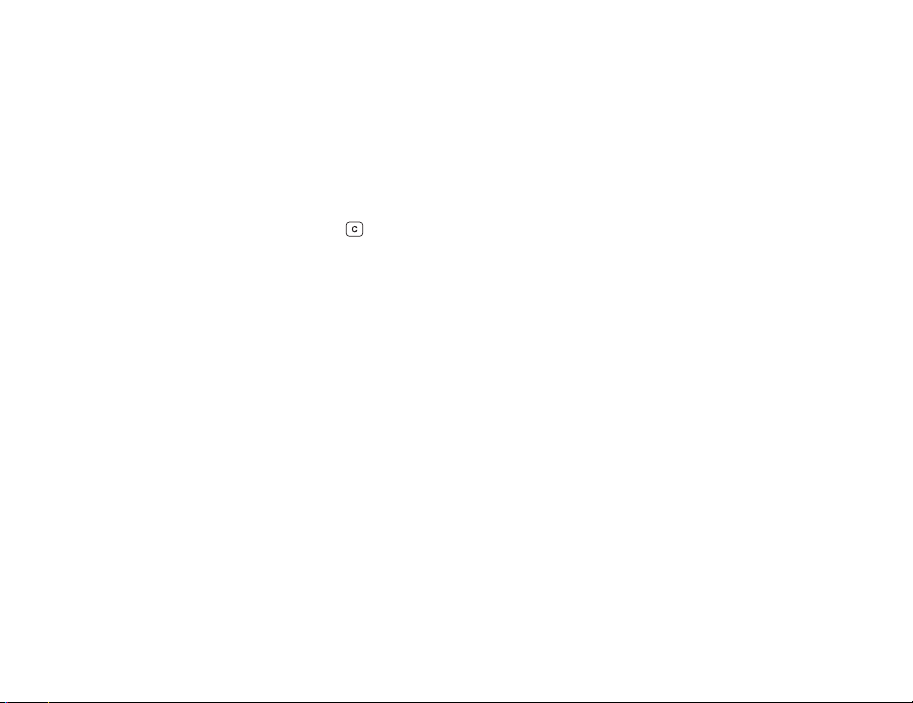
PIN-kód (személyi azonosítószám)
Elképzelhető, hogy a telefon szolgáltatásainak aktiváláshoz szükség lesz a PIN-kód
(a személyi azonosítószám) beírására. A PIN-kódot a Vodafone adja meg.
PIN-kód beírásakor a számjegyek helyén **** jelenik meg, kivéve, ha a PIN-kód
A
ugyanazokkal a számjegyekkel kezdődik, mint egy segélyhívószám, például a 112.
segélyhívószámokat a PIN-kód beírása nélkül is láthatja és hívhatja,
A
%32 Segélyhívások.
Ha elrontja a PIN-kód beírását, akkor a számot a billentyűvel törölheti.
Megjegyzés:
Ha a PIN-kódját háromszor egymás után hibásan írja be, akkor a SIM-kártya
lezáródik, és „A PIN-kód zárolva” üzenet jelenik meg. A feloldáshoz be kell
írnia a PUK-kódot (személyi feloldókulcs). %166 SIM-kártyazár.
Elérhető szolgáltatások
A jelen kezelési útmutatóban ismertetett néhány szolgáltatás és funkció függ
a
hálózattól, illetve az előfizetéstől. Ennek következtében előfordulhat, hogy nem
minden menü érhető el a telefonon. Kérjük, forduljon a Vodafone ügyfélszolgálatához
az előfizetéssel kapcsolatos további információért.
A telefon bekapcsolása és hívások kezdeményezése
Ellenőrizze, hogy a telefon fel van-e töltve, mielőtt bekapcsolja. A telefon
bekapcsolása után egy telepítővarázsló segít készülékét gyorsan és egyszerűen
előkészíteni a használatra.
20
This is the Internet version of the user's guide. © Print only for private use.
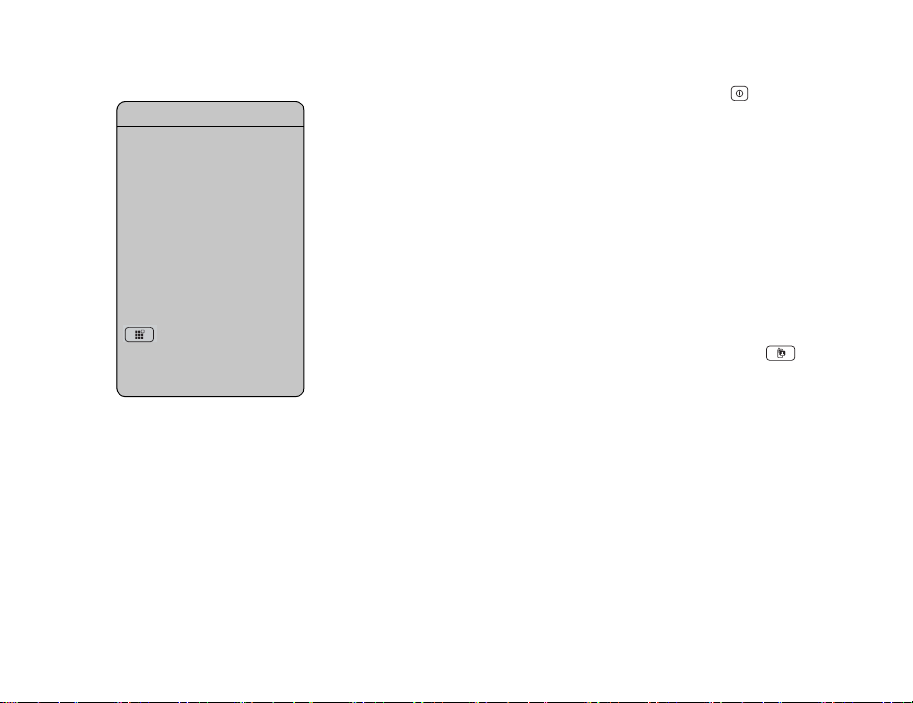
Tel e pí tővarázsló
A telepítővarázsló segít
a telefon alapvető beállításait
áttekinteni. Emellett a varázsló
a billentyűzet kezelésével
kapcsolatos ötletekkel
is szolgál.
A varázsló bármikor
elindítható a menürendszerből.
} Beállítások
} Általános lap
} Tel ep ítővarázsló.
A telefon bekapcsolása
1. Nyissa ki a telefont, majd nyomja meg és tartsa lenyomva a gombot.
2. Írja be a SIM-kártyához tartozó PIN-kódot, ha a kártya használatához
az
szükséges.
3. Az első bekapcsolást követően állítsa be a telefon menüiben használni
nyelvet.
kívánt
Válassza az } Igen opciót, ha szeretné, hogy a telepítővarázsló segítsen az első
lépésekben, majd kövesse a kijelzőn megjelenő utasításokat a telepítés
befejezéséhez.
Hívások kezdeményezése és fogadása
• Adja meg a telefonszámot (lehetőleg az országhívószámmal és a körzetszámmal
} Hívás billentyű — beszédhívás kezdeményezése, vagy billentyű,
együtt).
ha videobeszélgetést kíván kezdeményezni. } Letesz billentyű — hívás
befejezése.
• Ha a cseng a telefon, nyissa ki és nyomja meg a Igen billentyűt, illetve,
ha a Aktív flip be van kapcsolva, egyszerűen nyissa ki a telefont.
%29 A telefon kinyitásával történő hívásfogadás be- és kikapcsolása.
This is the Internet version of the user's guide. © Print only for private use.
21
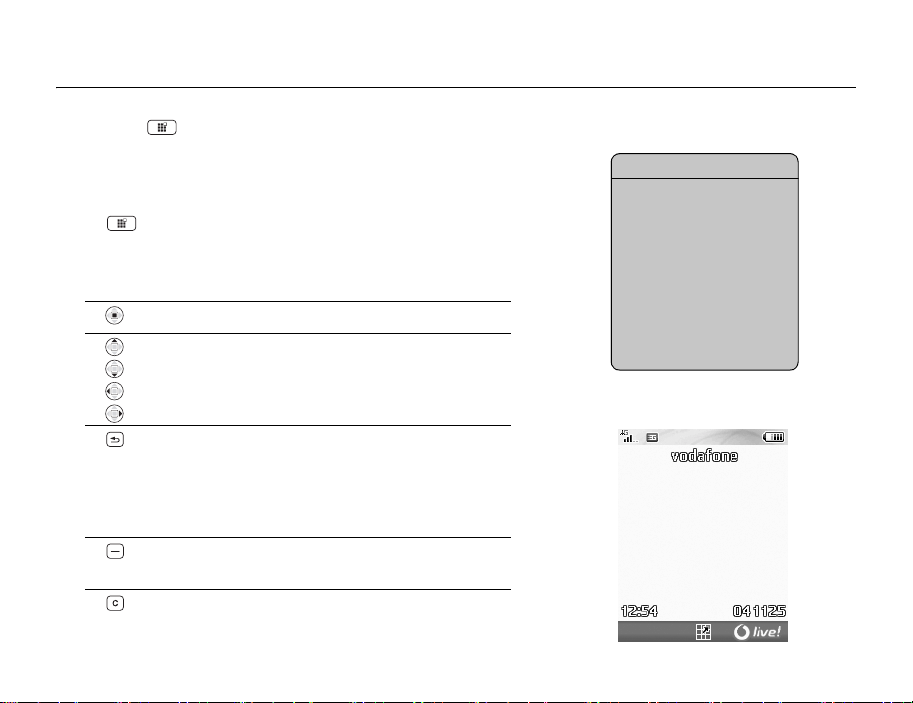
Billentyűk és navigáció 2.4
Nyomja meg a gombot az asztal megjelenítéséhez. A főmenük az asztalon
ikonokként jelennek meg. Néhány almenü a kijelzőn megjelenő lapokat is tartalmaz.
A navigációs billentyű használatával lépjen a kívánt lapra, és válasszon egy
lehetőséget.
Ennek a billentyűnek a megnyomásával az asztalra léphet,
ahol a főmenü ikonjai láthatók. Menüben megnyomva
visszatérhet az asztalra. Hívás vagy internetböngészés
közben megnyomásával szintén az asztalra térhet vissza.
Nyomja meg a billentyűt a kijelölt tételek kiválasztásához.
E billentyűk segítségével a menükben és a lapok között
léptethet.
Nyomja meg ezt a billentyűt, ha vissza kíván lépni egy
szinttel a menükben.
Nyomja meg és tartsa lenyomva a készenléti állapotba
történő visszatéréshez.
Nyomja meg az aktuális funkció befejezéséhez.
E billentyű lenyomásával a kijelzőn közvetlenül az adott
gomb fölött látható opciót választhatja ki.
Tételek (például képek, hangok vagy kapcsolatok) törléséhez
nyomja meg a billentyűt.
Mi az a készenléti állapot?
A készenléti képernyő akkor
látszik, ha éppen nem hív
senkit, és a menüket sem
használja. Itt látható többek
között a szolgáltató neve,
az idő, valamint a dátum.
A készenléti képernyő tetején
található az állapotsor.
22
This is the Internet version of the user's guide. © Print only for private use.
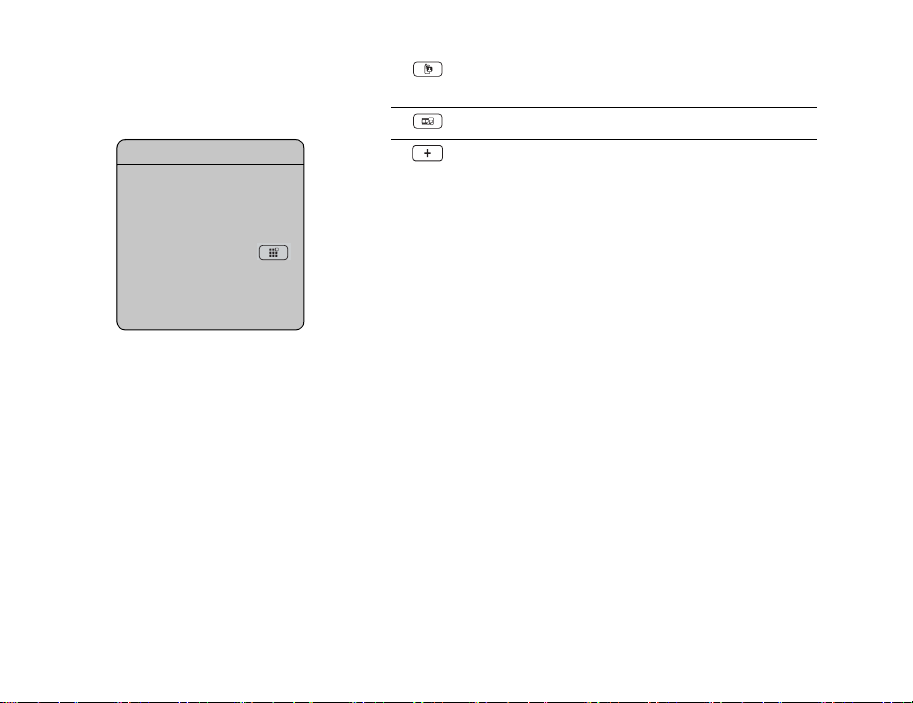
Mi az az asztal?
Az asztal az a képernyő,
ahol a főmenük ikonjai
találhatók. Készenléti
állapotban az asztalt a
billentyű megnyomásával
jelenítheti meg. Az asztal
tetején található az állapotsor.
Nyomja meg ezt a billentyűt videohívás kezdeményezéséhez
vagy videohívás módba történő átváltáshoz.
Nyomja meg ezt a billentyűt a médialejátszó elindításához.
Készenléti állapotban e billentyű megnyomásával
megjelenítheti az állapotra vonatkozó kijelzést.
Hívás visszautasításához a hívásfogadás közben
meg gyorsan kétszer a billentyűt.
nyomja
Ha hívásfogadás közben ki szeretné kapcsolni
a
csengőhangot, nyomja meg egyszer a billentyűt.
Hívás közben nyomja meg a billentyűt a hangerő
növeléséhez.
Ha lezárta a telefont, a médialejátszó használata közben
(akár ikonállapotban is) e billentyű megnyomásával növelheti
a hangerőt. Ha lenyomva tartja, visszalép egy
zeneszámot.
A kamera használata közben megnyomásával növelheti
fényerőt.
a
This is the Internet version of the user's guide. © Print only for private use.
23
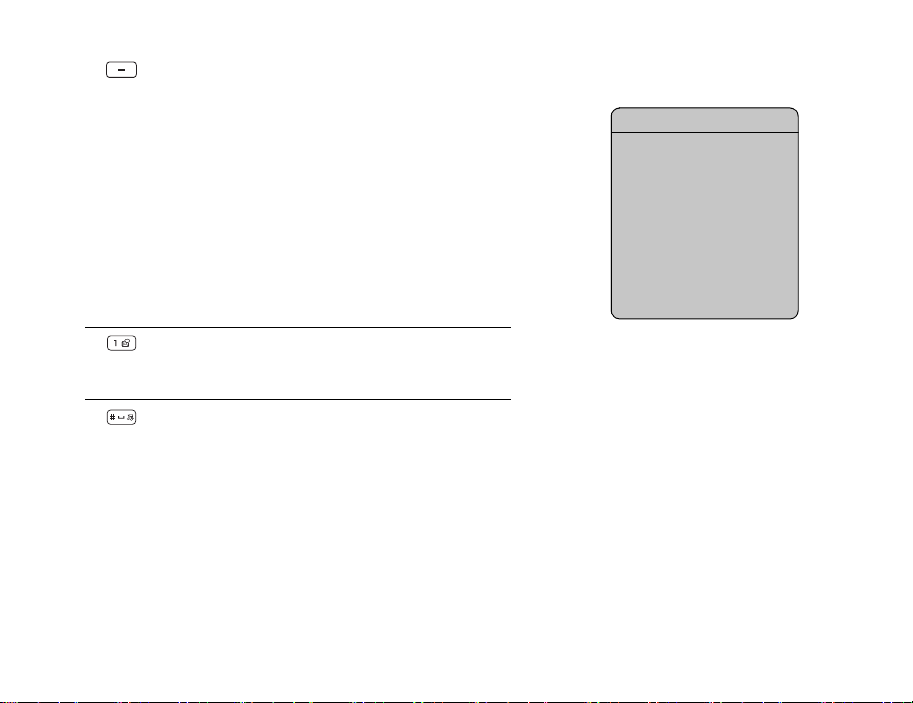
Készenléti állapotban megnyomásával megjelenítheti
naptárba bejegyzett következő találkozót.
a
Hívás visszautasításához a hívásfogadás közben nyomja
meg gyorsan kétszer a billentyűt.
Ha hívásfogadás közben ki szeretné kapcsolni
a
csengőhangot, nyomja meg egyszer a billentyűt.
Hívás közben nyomja meg a billentyűt a hangerő
csökkentéséhez.
Ha lezárta a telefont, a médialejátszó használata közben
(akár ikonállapotban is) megnyomásával csökkentheti
hangerőt. Ha lenyomva tartja, előrelép egy zeneszámot.
a
A kamera használata közben megnyomásával csökkentheti
fényerőt.
a
Nyomja le és tartsa lenyomva a hangposta szolgáltatás
felhívásához (ha előfizetett rá).
%56 A hangposta számának
megadása.
Nyomja meg és tartsa lenyomva a telefon elnémításához.
Az
ébresztési jel akkor is megszólal, ha a telefon el van
némítva.
Ha hívásfogadás közben ki szeretné kapcsolni
a
csengőhangot, nyomja meg egyszer a billentyűt.
Hívás közben nyomja meg ezt a billentyűt a mikrofon
elnémításához.
További opciók
A menürendszerben
} Tov áb b — belépés
az opciólistába.
Az opciólista tartalmát
az határozza meg,
hogy éppen hol tartózkodik
a menürendszerben.
24
This is the Internet version of the user's guide. © Print only for private use.
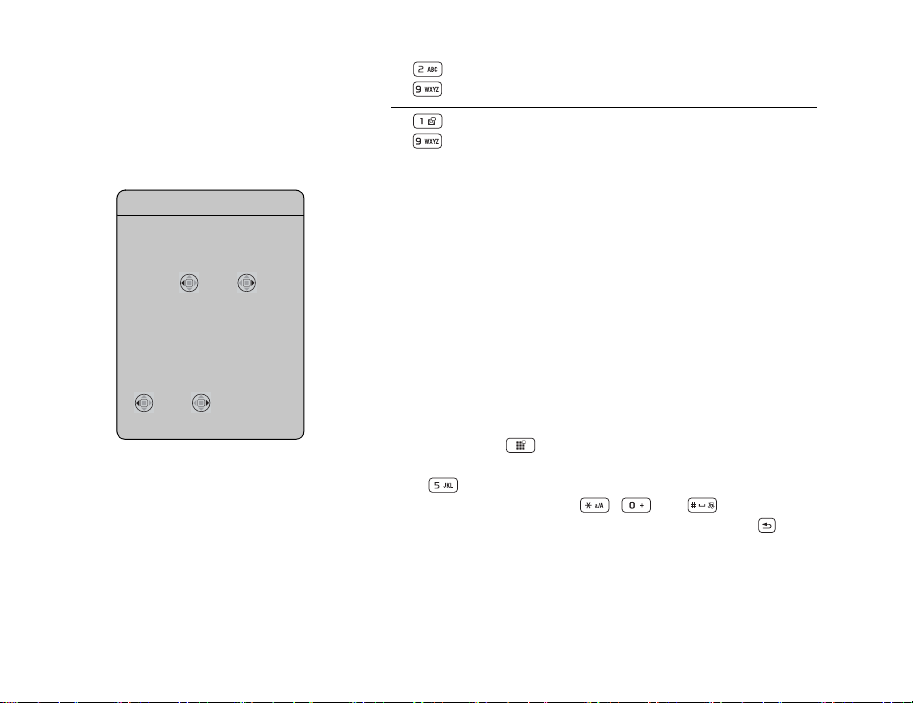
– Nyomja meg és tartsa lenyomva ezen billentyűk bármelyikét
a megfelelő betűvel kezdődő kapcsolat eléréséhez.
– Gyorstárcsázáshoz nyomja meg a billentyűk valamelyikét,
majd nyomja meg a
Hívás billentyűt, %55 Gyorstárcsázás.
Saját nyelv visszaállítása
Készenléti módban bármikor
kiválaszth atja az Automatikus
nyelvet a 8888
beírásával.
A készülék nyelve
A legtöbb modern SIM-kártya a menünyelvet automatikusan annak az országnak
a nyelvére állítja be, ahol a SIM-kártyát vásárolták. Ellenkező esetben az előre
megadott nyelv az angol lesz. Ha a telepítővarázsló segítségével adja meg a kezdeti
beállításokat, lehetősége lesz kiválasztani a telefon nyelvét.
Gyorsmenük
Készenléti üzemmódban
bármikor kiválaszthatja
az angol nyelvet
a 0000 kód
beírásával.
This is the Internet version of the user's guide. © Print only for private use.
A menürendszerben a gyorsmenük használatával mozoghat gyorsabban. Az asztal
parancsikonjainak segítségével gyorsan elérheti a menüpontokat, az előre definiált
készenléti parancsikonokkal pedig bizonyos funkciók elérése gyorsul fel.
Az asztali parancsikonok használata
Lépjen be a menükbe a billentyű megnyomásával, majd írja be annak
a menünek a számát, amelyet meg kíván jeleníteni. Az ötödik menüpont eléréséhez
például az
menüpont eléréséhez nyomja meg a , és a billentyűt. A készenléti
állapotba történő visszalépéshez nyomja meg és tartsa lenyomva a billentyűt.
Készenléti gyorsmenük létrehozása
Az előre definiált gyorsmenükkel és a navigációs billentyűkkel közvetlenül elérhető
kívánt funkció készenléti módban.
a
billentyűt kell megnyomni. A tizedik, tizenegyedik és tizenkettedik
%158 Te l ep í t ővarázsló.
25
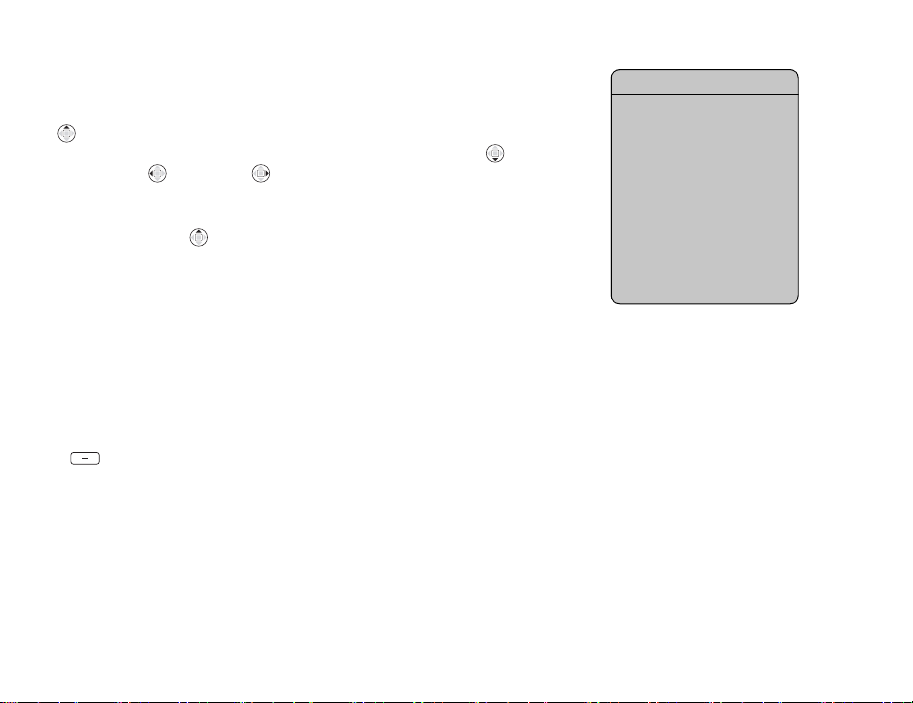
Előre beállított készenléti gyorsmenük
Ebben a Vodafone live! telefonban a következő előre beállított gyorsmenük érhetők
készenléti állapotban:
el
Gyorsmenük listája: a készülék csendes módba állítása, profil kiválasztása,
Bluetooth be- és kikapcsolása, infravörös port be- és kikapcsolása, illetve
Telefonkönyv, Új üzenet és Naptár.
Készenléti gyorsmenü szerkesztése
1. Készenléti módban } Gyorsbill. szerk. majd válassza ki a szerkeszteni
kívánt gyorsmenüt, } Szerkesz.
2. Léptessen arra a funkcióra, amelyhez az új gyorsmenüt hozzá szeretné rendelni,
} Gyorsbill.
majd
Mi látható a külső képernyőn
A telefon zárt állapotában a külső képernyőt számos célra használhatja. Az időt
és
a dátumot, az akkumulátor állapotát, a hálózati szolgáltatót, a hívó felet és zene
lejátszásakor a zeneszám címét tekintheti meg például a külső képernyőn.
Készenléti
a
és figyelmeztetések esetén felvillannak. A kamera használatakor a külső képernyő
keresőként használható. Ennek a képernyőnek hátteret is beállíthat,
beállítása a külső képernyő háttérképeként.
módban a naptárban beállított következő találkozót is megtekintheti
hangerőgomb megnyomásával. A képernyő jelzőlámpái bejövő hívások
%122 Kép
A súgó megjelenítése
További információt,
magyarázatokat és tanácsokat
talál a kijelölt szolgáltatásokról,
menükről vagy funkciókról
a telefonban.
Lépjen a menüpontra,
majd válassza az } Info
lehetőséget.
26
This is the Internet version of the user's guide. © Print only for private use.
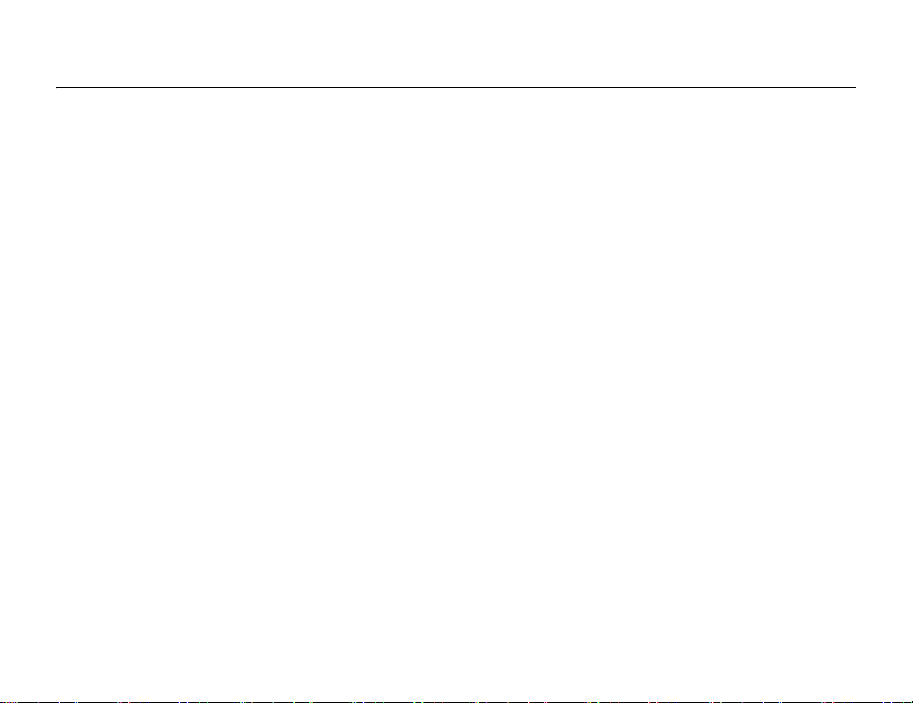
2.5 Hívások
Hívások kezdeményezése
Mielőtt hívásokat kezdeményezhetne és fogadhatna, be kell kapcsolnia a telefont,
egy hálózat elérhetőségi területén belül kell tartózkodnia, %20 A telefon
és
bekapcsolása és hívások kezdeményezése. Videohívás kezdeményezéséhez
egy 3G hálózat hatókörében kell tartózkodnia. Amikor a 3G szolgáltatás elérhető,
3G ikon megjelenik az állapotsorban. %33 Videohívás.
a
Hálózatok
A telefon a bekapcsolást követően automatikusan elkezdi keresni a honi hálózatot,
az elérhető. Ha az nincs a hatókörben, akkor más hálózathoz is kapcsolódhat,
ha
feltéve, hogy a Vodafone szolgáltatóval van erre vonatkozó szerződése. Ezt hívják
barangolásnak.
Kiválaszthatja a használni kívánt hálózatot, illetve felvehet egy hálózatot a preferált
hálózatok listájára. Azt is megadhatja, hogy az automatikus keresés során a telefon
milyen sorrendben keresse a hálózatokat. A beállításokat részletesen lásd:
} Kapcsolódás } Mobilhálózatok.
Ha olyan helyen tartózkodik, ahol nincs elérhető 3G szolgáltatás, beállíthatja
a
telefonon, hogy az akkumulátorkímélés érdekében ne keressen 3G hálózatot:
} Kapcsolódás } Mobilhálózatok } GSM/3G hálózatok.
This is the Internet version of the user's guide. © Print only for private use.
27
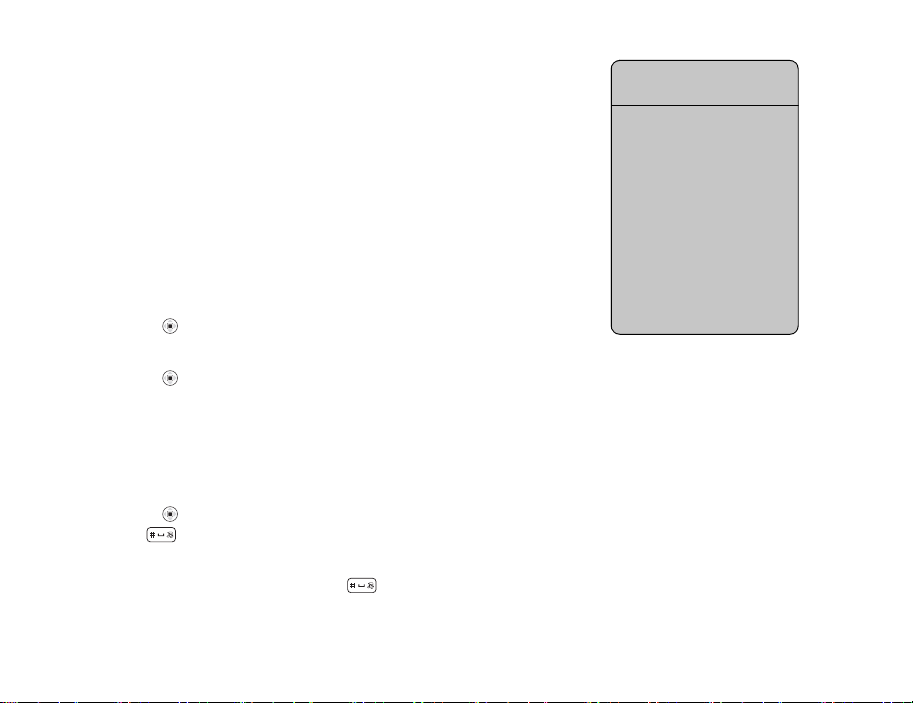
Hívás kezdeményezése
1. Adja meg a telefonszámot (lehetőleg az országhívószámmal és a körzetszámmal
együtt).
2. } Hívás — beszédhívás kezdeményezése, vagy Tov áb b } Videohívás kezd.
3. } Letesz billentyű — hívás befejezése.
A hangszóró hangerejének beállítása hívás közben
Hívás közben a telefon oldalán levő hangerőszabályzóval növelheti vagy
csökkentheti a hangszóró hangerejét.
Hangszóró használata beszédhívás közben
1. Nyomja meg a billentyűt és válassza a Hangszóró bekap. lehetőséget
a hangszóró bekapcsolásához.
2. Nyomja meg a billentyűt és válassza a Hangszóró kikap. lehetőséget
a hangszóró bekapcsolásához.
Megjegyzés:
Bekapcsolt hangszóróval ne tartsa a telefont a füléhez. Ez halláskárosodást okozhat.
A mikrofon kikapcsolása hívás közben
1. Nyomja meg a } Mikrofon kikapcs. billentyűt, illetve nyomja meg és tartsa
lenyomva a billentyűt, amíg meg nem jelenik a mikrofon némítását
jelző ikon.
2. A } Mikr. be billentyű megnyomásával vagy a billentyű ismételt
megnyomásával és lenyomva tartásával folytathatja a beszélgetést.
A híváskezdeményezés
további módjai
A telefonszámokat
a híváslistáról
és a telefonkönyvből
is tárcsázhatja, lásd:
%53 Híváslista
és %45 Telefonkönyv.
Hívásokat a hangjával
is kezdeményezhet, lásd:
%57 Hangvezérlés.
28
This is the Internet version of the user's guide. © Print only for private use.
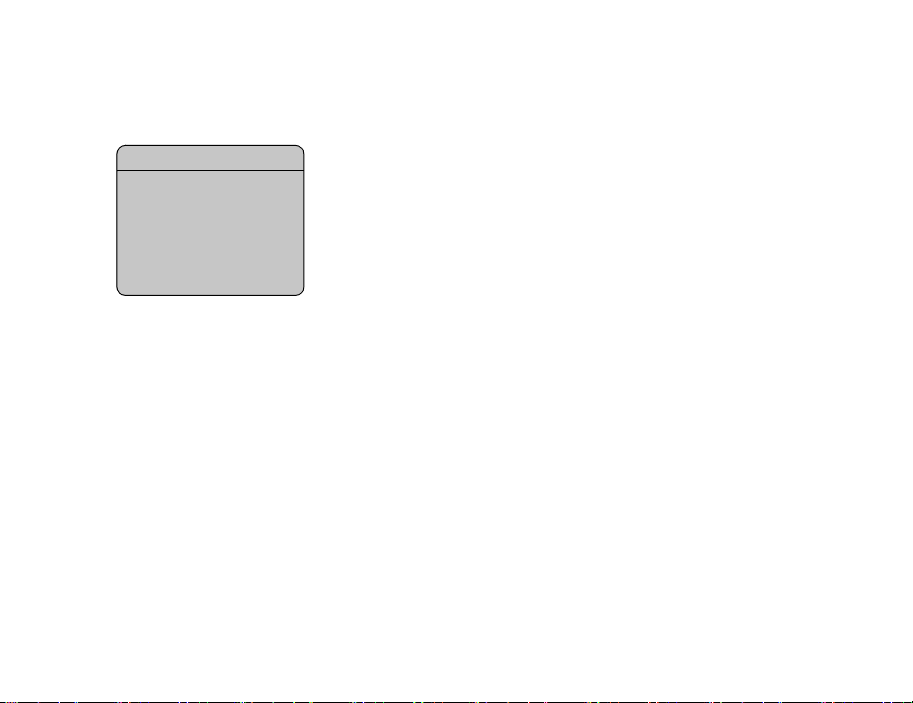
Hangvezérlés
A hívásokat a hangjával
is fogadhatja,
illetve visszautasíthatja,
%60 Hívásfogadás hanggal.
Beszédhívások fogadása
Hívás érkezésekor csengeni kezd a telefon, és a kijelzőn megjelenik
Fogadja? üzenet.
a
A hívást a telefon kinyitásával vagy a billentyűk használatával fogadhatja. Ha nem
a
telefon kinyitásával kíván hívásokat fogadni, akkor kikapcsolhatja ezt a funkciót.
Ha az előfizetése tartalmazza a hívófél-azonosítási szolgáltatást, és a hívó száma
megállapítható, akkor annak telefonszáma is megjelenik a kijelzőn. Ha nem,
Ismeretlen üzenet jelenik meg.
az
Ha olyan számról érkezik a hívás, amely a telefonkönyvben szerepel, akkor a hívó
neve és telefonszáma is megjelenik a kijelzőn. Ha képet is társított a bejegyzéshez,
akkor a megfelelő kép is látható lesz. Ha a hívó fél száma korlátozott szám,
a kijelzőn a Rejtett szám üzenet jelenik meg.
akkor
A telefon kinyitásával történő hívásfogadás be- és kikapcsolása
} Beállítások } Hívásinfo lap } Aktív flip és válassza a Be vagy a Ki lehetőséget.
Hívás fogadása
Nyissa ki a telefont, nyomja meg a Igen billentyűt, vagy egyszerűen nyissa
ki a telefont, ha a Aktív flip beállítás értéke Be.
Hívás visszautasítása
• Ha a telefon nyitva van, nyomja meg a Nem billentyűt vagy zárja be a telefont.
• Ha a telefon zárva van, gyorsan nyomja meg a hangerőbillentyűt kétszer.
This is the Internet version of the user's guide. © Print only for private use.
29
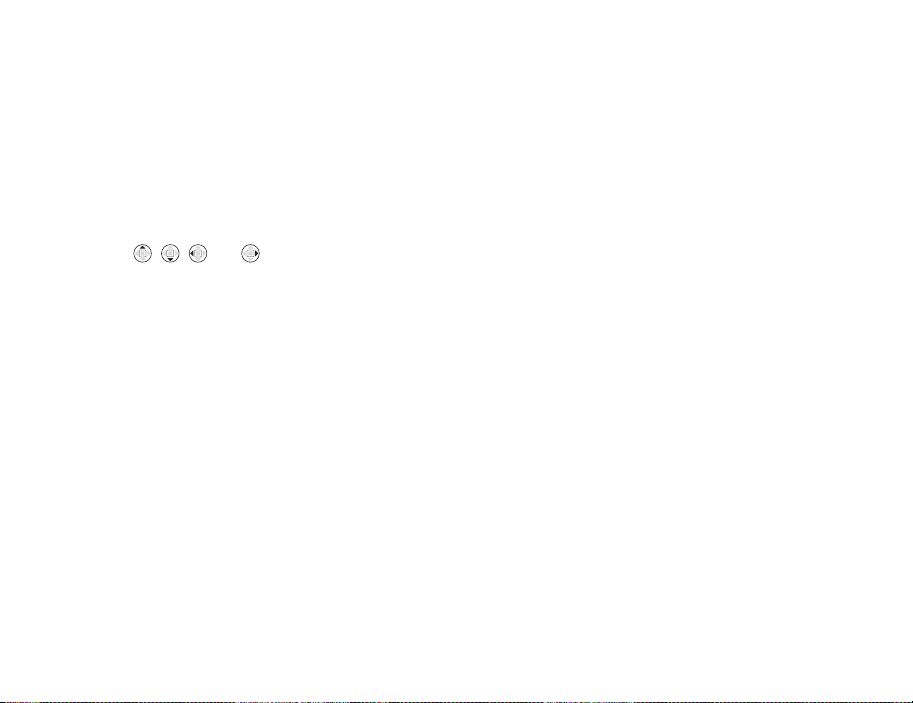
Sikertelen hívások
Ha volt nem fogadott (sikertelen) hívása, akkor készenléti módban megjelenik
Sikertelen hívások: üzenet és — ha a telefon zárva van — a külső képernyőn
a
láthatóvá válik a sikertelen hívások száma. Nyomja meg az } Igen billentyűt
a híváslistán szereplő sikertelen hívások megtekintéséhez. Ha később szeretné
megtekinteni a sikertelen hívásokat, nyomja meg a
A nem fogadott hívások ellenőrzése
1. Készenléti módban lépjen a } Hívásinf. pontra, és váltson a nem fogadott hívások
lapjára. A , , és a billentyűvel mozoghat a lapok között.
2. A listán szereplő adott szám tárcsázásához léptessen a számra, majd válassza
a
} Hívás menüpontot.
} Nem billentyűt.
Automatikus újratárcsázás
Telefonszám újratárcsázása
Ha hívás közben megszakad a kapcsolat, és a kijelzőn megjelenik az Újrahív?
üzenet, akkor válassza az } Igen lehetőséget.
Megjegyzés:
Várakozás közben ne tartsa a telefont a füléhez. Ha létrejön a hívás, a telefon
hangjelzést ad.
A telefon ilyenkor újratárcsázza a telefonszámot, legfeljebb tízszer, vagy addig,
amíg
a hívás létrejön,
• megnyomja a Mégse billentyűt,
• illetve amíg bejövő hívás nem érkezik.
Az automatikus újratárcsázás csak beszéd- és videohívásoknál elérhető,
fax-
és adathívásoknál nem használható.
30
This is the Internet version of the user's guide. © Print only for private use.
